 2次元のルイ
2次元のルイブログやるなら SWELL × ConoHa WING がおすすめ!ルイログはこの構成で運営しています


ルイログも愛用中!







2023年10月1日 施行の景品表示法による消費者庁 規制対象(通称:ステマ規制)にならないよう、配慮して記事を作成しています。ブログ内の製品紹介・レビューは基本的に管理人が誰からの指示もなく作成したものです。もしも第三者から内容に指示があれば記事内で明記します。また、問題のある表現がありましたら、問い合わせよりご連絡いただければ幸いです。アフィリエイトリンクを通じて製品を購入することで手数料が得られ、当ブログの編集者が独自の判断で製品を選び、テスト・レビューすることができます。

ルイログをご覧いただきありがとうございます。 R.U.I(ルイ @rui_bass)です。
写真、撮ってますか?
私はブログ用の物撮り撮影や、たまにフォトウォーク・スナップ撮影、室内コスプレ撮影(ポートレート撮影)などを行っています。
α5100 という Sony のミラーレス一眼カメラを利用しており、撮影後はいつもカメラと iPhone や iPad を Wi-Fi接続し、写真を Wi-Fi転送していました。
ブログ用の物撮り撮影ならだいたいいつも十数枚程度なので問題ないのだけれど、1日撮影をしているとさすがに撮影枚数が 300枚を超えてきたりします。多い人ならさらに倍くらいいきそう。
おまけに Wi-Fi転送だと写真アプリに入るので、色味の補正をしたい場合そこから Lightroomに取り込んでからもう1度書き出して・・・となり、同じ写真が2枚存在することに。
ライト(軽く)に撮影していても色味編集はしたいし、編集後に編集前の写真は私の場合は不要だし、Lightroomに直接取り込めたら良いなと思って調べてみると2019年12月に直接取り込みができるようになっていました。
というわけで、iPhone や iPad mini 5 へ SDカードリーダーから直接写真を取り込めるようにしよう!で Lightning to SDカードリーダーを購入。
Apple 純正のものも検討したのだけれど、そのうちメイン編集機の iPad mini 5もアップデートされて USB-C端子になるよなぁと思い安い Lightning to SDカードリーダーを購入してみました。
めちゃくちゃ中華製という感じだったけれど普通に使えたのでコストを抑えたい人はぜひチェックみてほしい。
Wi-Fi転送も SDカードを取り出さなくて良いというメリットはあるけれど、転送モードにしてカメラとデバイスを Wi-Fi接続してアプリを起動して・・・という工数がちょっと面倒だったり。
また、jpgしか転送できないので raw現像する人は SDカードリーダーが必須のアイテムとなりますね。
私は raw画像運用はしていないけれど、やはり物理的に接続すると早い。
ということで、安く購入した中華製 Lightning to SDカードリーダーを紹介していきます。


ガジェットブロガー
R.U.I
プロフィール
ガジェットやモノで生活に刺激を「ルイログ」。当サイトではAppleデバイスやその周辺機器、使えるソフト・アプリ、さまざまなガジェットや生活家電・モノをレビューしています。ガジェットが好き・PCデスク周りを快適にしたい・PCを使って仕事をしている方にとって役立つ情報を発信しています。カメラ・写真が好きなのでレビュー商品も写真を多め撮影し掲載することでより商品の魅力や細かいが伝わるよう心がけています。XREALアンバサダーもやっています。 プロフィール詳細やレビューガイドライン
白い商品なので少し暗めに撮影しています


まずパッケージはこんな感じでした。
Apple純正の Lightning to SDカードリーダーを模倣しているような感じで、パッケージも似たような感じですね。
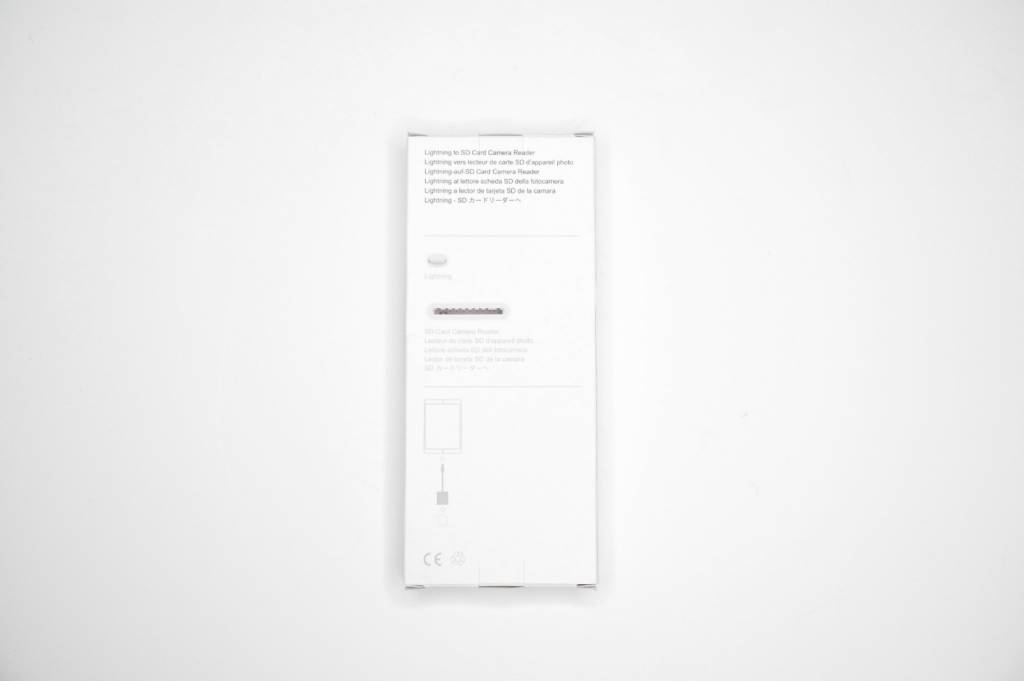
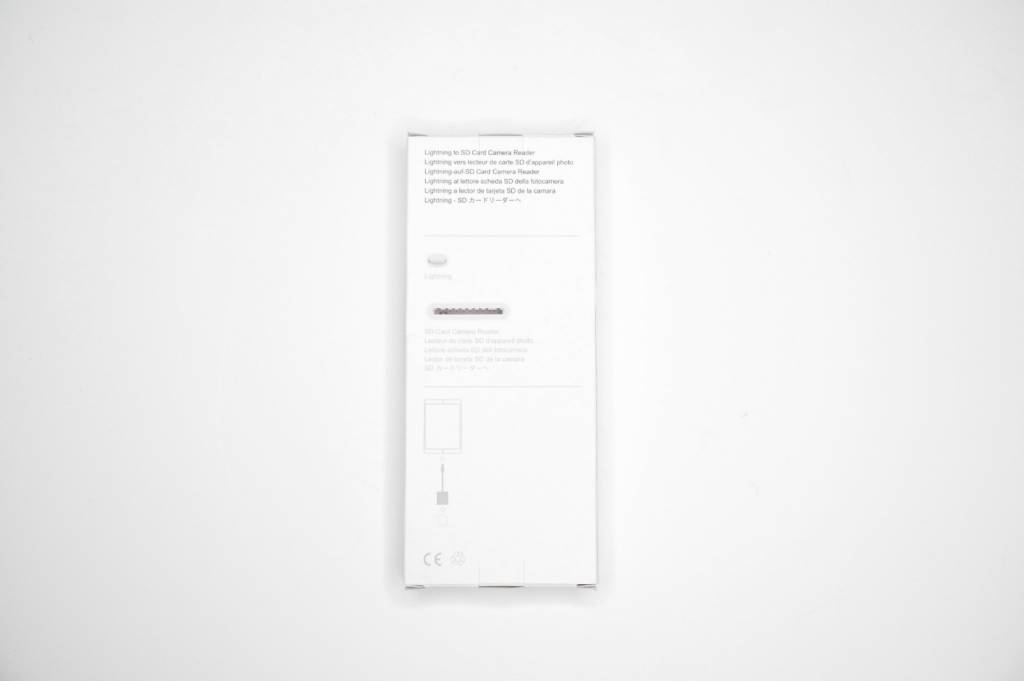
裏面はこんな感じ。


パッケージを開けると本体と説明書が入っています。
説明書は中国語?だけで日本語はありませんでした。
ザ・中華製という感じです。
価格が安いのでこのあたりは気にしません。
使い方も SDカードをさして Lightning 端子にさすだけだしね。


本体をパッケージから取り出すとこんな感じ。
Lightning接続部はキャップがついています。
キャップ付きはありがたい。
利用しないときに Lightning 接続部を保護できます。


キャップを外した状態。
やはり見た目は Apple純正の Lightning to SDカードリーダーにとても似ていますね。


裏面はこんな感じ。




SDカードを挿入する部分の表と裏。
とてもシンプルです。
見た目や使い心地は悪くない。
細かい部分でプラスチックの素材感が若干ちゃちく見えなくもないけれど、許容範囲内かな。


SDカードを挿した状態。
まさに Apple純正の Lightning to SDカードリーダーのようですね。
用途が1つでシンプルなので、わかりやすいて使いやすい。


私が利用しているのはサンディスクのSDカード32GB。
Class10で高速のSDHCカードで満足の行くSDカードです。
いつもこの SDカードを使って撮影を行っています。
以上!
めちゃくちゃ簡単です。
迷わないはず。
私の環境で 1つずつ説明しましょう。


SDカードを挿入し、iPad mini 5 の Lightning 端子へ接続。
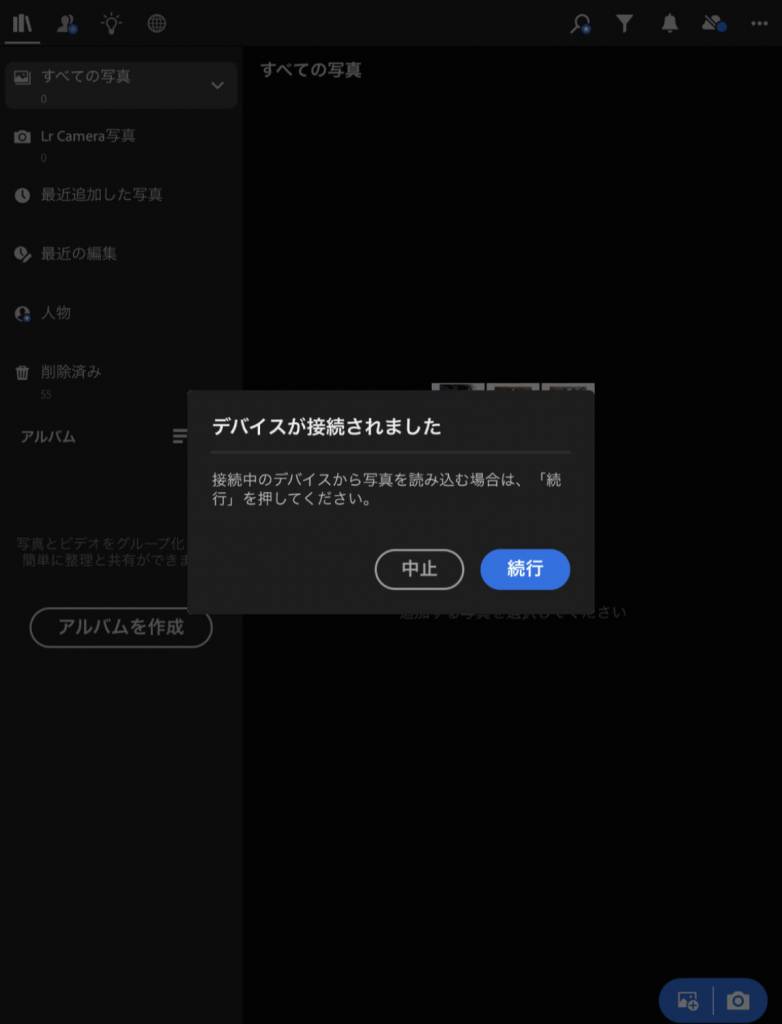
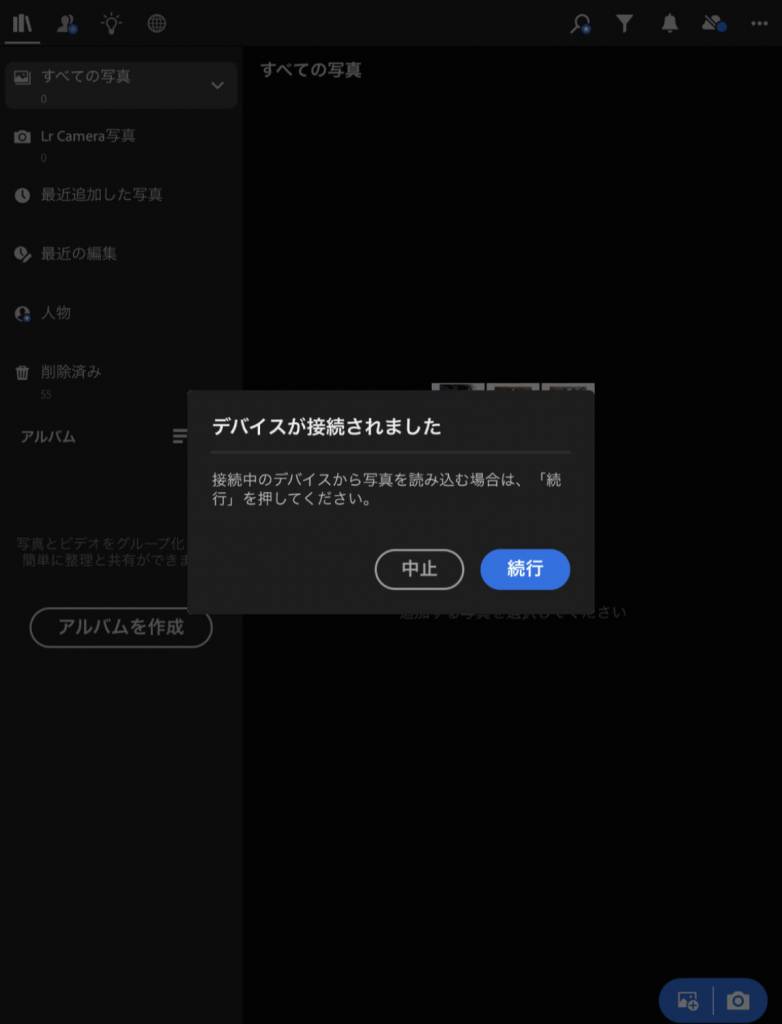
Lightning to SDカードリーダーを iPhone や iPad へ接続した状態でLightroomを開くと「デバイスが接続されました」というポップアップがでるので、続行を押せば写真が読み込まれます。
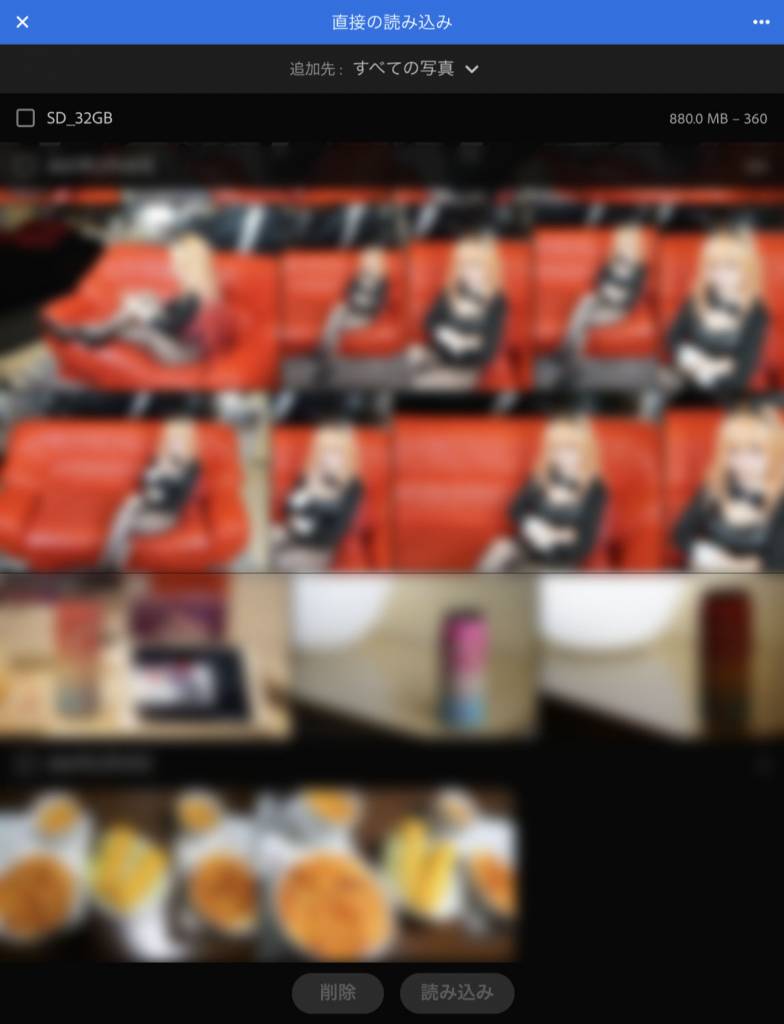
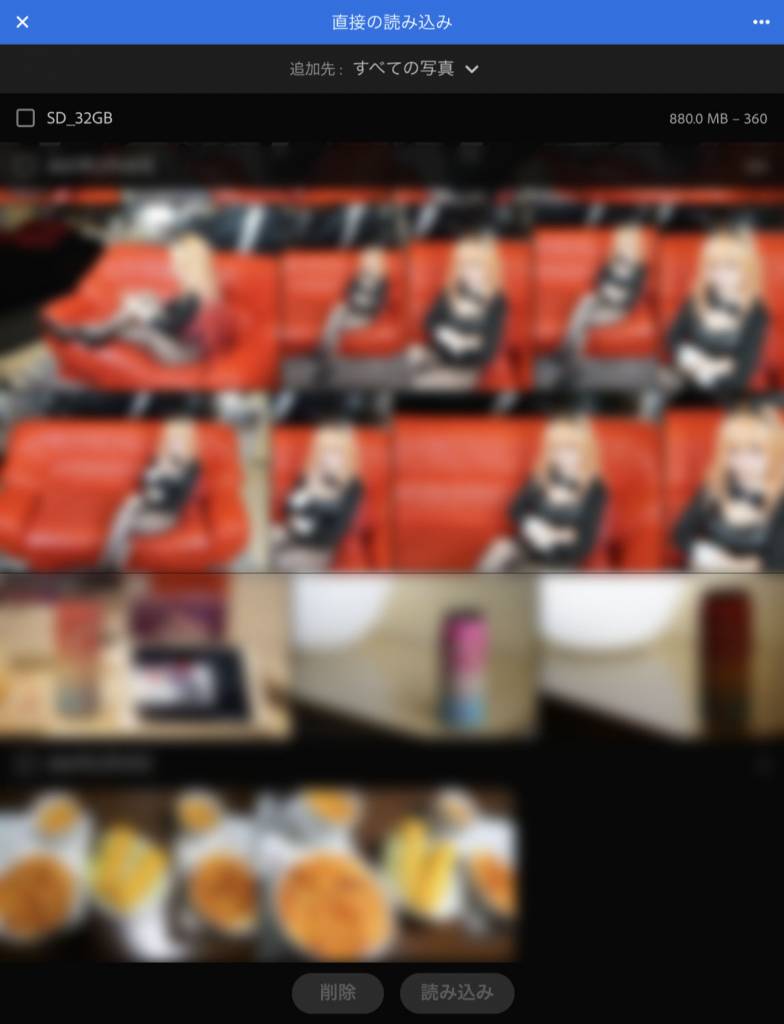
写真が読み込まれると日付ごとにまとまっているので、必要な写真を個別に選択するか、日付ごとにまとめて選択し「読み込み」ボタンをタップ。
以上で Lightroom にSDカードから直接読み込みが完了です。
超簡単!


こんな感じで最近は新しいレンズを購入したということもあり写真を撮影する機会が多いので、格安の Lightning to SDカードリーダーを購入しレビューをしました。
・・・というところでしょうか。
Wi-Fi転送めっちゃ便利〜〜!と思ってずっと使っていましたが、Lightroom に直接取り込みできるなら SDカードリーダー最強説が浮上してしまいました。
読み込みも転送も早いし、今のところボディケースを外さないと SDカードを取り出せないというところしか不満点がありません。
そのうち USB-C to SDカードリーダーにアップデートするだろうと思って格安の Lightning to SDカードリーダーにしたのだけれど、格安でも全然使えて良かった。
今感じならUSB-C to SDカードリーダーも格安のもので大丈夫そうですね。
と言っても USB-C タイプのカードリーダーは Anker から格安で出ているので狙いは定まっているのだけれど。
これですね。
価格は安いし安心の Anker製品だし、ということで新しい iPad mini が発売されて USB-C 端子にアップデートしたらこちらを購入しようと思っています。
それまではしばらく今回購入した格安の Lightning to SDカードリーダーにお世話になろう。


この記事が気に入ったら
フォローしてね!